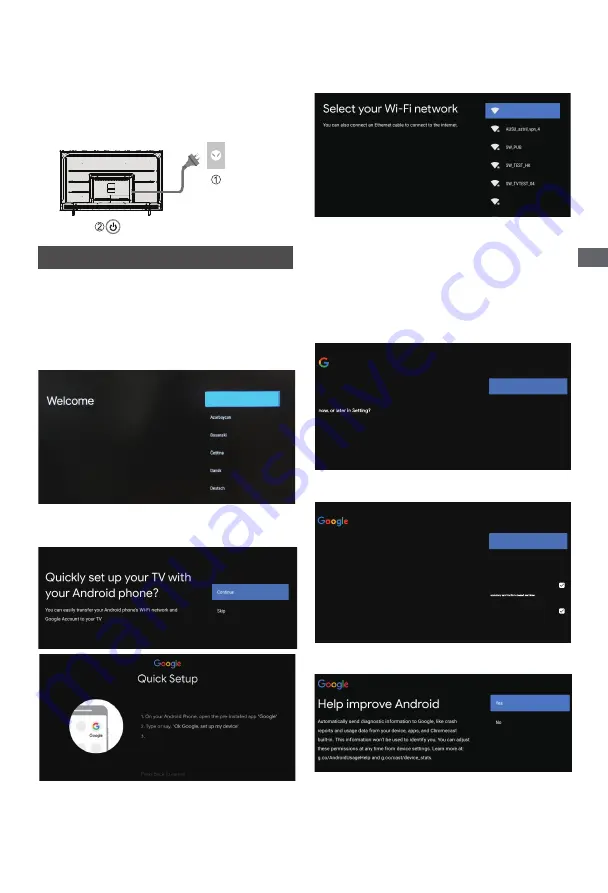
Deutsch
13
Ersteinrichtung
Ersteinrichtung
Stecken Sie den Netzstecker in die
Steckdose und schalten Sie das
Fernsehgerät ein.
Es kann ein paar Sekunden dauern, bis der Bildschirm
angezeigt wird.
AC 220 - 240 V,
50/60 Hz
Google - Ersteinrichtung
Wenn Sie das Fernsehgerät zum ersten Mal
einschalten, wird ein Assistent angezeigt, der Sie
durch die folgenden Ersteinstellungen führt:
Schritt 1: Wählen Sie die gewünschte Menüsprache.
Hinweis:
Englisch (Vereinigte Staaten) wird empfohlen.
Die Abbildungen in dieser Bedienungsanleitung dienen
lediglich als Referenz.
English(United States)
Schritt 2: (Nur für einige Länder) Wählen Sie aus,
ob Sie Ihr Android-Gerät zur Einrichtung des
Fernsehgeräts verwenden möchten oder nicht.
Tap PANASONIC TV(782) on the list
Hinweis:
Wenn Sie Ihr Android-Gerät nicht für das
Einrichten des Fernsehgeräts verwenden möchten,
können Sie mit Schritt 3 fortfahren. Wenn Sie Ihr
Android-Gerät für die Einrichtung des Fernsehgeräts
verwenden möchten, schalten Sie die Bluetooth-
Funktionen Ihres Android-Telefons ein und öffnen Sie
die Anwendung „Google“ auf Ihrem Telefon. Folgen
Sie den Anweisungen, um das Gerät einzurichten.
Schritt 3:
Wählen Sie aus, ob Sie Ihr Fernsehgerät mit
dem WLAN-Netzwerk verbinden möchten oder nicht.
WIFI
WIFI
Hinweis:
Wenn Sie das Fernsehgerät mit dem
WLAN-Netzwerk verbunden haben, wird es nach
Updates wie Google-Service-Updates und so weiter
suchen. Wählen Sie dann aus, ob Sie sich bei Ihrem
Google-Konto anmelden möchten oder nicht.
Schritt 4:
Lesen Sie die Nutzungsbedingungen und
Datenschutzbestimmungen von Google, um sie dann
zu akzeptieren.
Did you know?
View more
Did you know that your TV has settings and that you can change them
How your TV uses location. You can allow apps and services to use
your TV's location. Google may also collect and use location date to
help provide and improve services that use location.
Schritt 5:
Wählen Sie aus, ob Google oder Dritte Ihren
Fernsehgeräte-Standort verwenden dürfen oder nicht.
Google Services
Select one below
Accept
Select each to learn more about each service, such as how to turn it on
or off later. Data will be used according to Google's Privacy Policy.
Click "Accept" to confirm your selection of these Google services
settings.
Use location
Allow Google and apps with your permission to
use location estimated from Wi-Fi. Google may
collect location data periodically and use this
data in an anonymous way to improve location
Help improve Android
Automatically send diagnostic information to
Google
Services and your privacy
Google Assistant sends services you talk to a
unique code
Schritt 6:
Wählen Sie aus, ob Sie Google erlauben
möchten, Ihr Android TV zu verbessern oder nicht.
















































